
Напевно, кожен користувач ПК стикався з подібною проблемою: відкриваєш інтернет-сторінку або документ Microsoft Word - а замість тексту бачиш ієрогліфи (різні "крякозабри", незнайомі букви, цифри і т.д. (як на зображенні зліва.)).
Добре, якщо вам цей документ (з ієрогліфами) не особливо важливий, а якщо потрібно обов'язково його прочитати. Досить часто подібні питання і прохання допомогти з відкриттям подібних текстів задають і мені. У цій невеликій статті я хочу розглянути найпопулярніші причини появи ієрогліфів (зрозуміло, і усунути їх).

Ієрогліфи в текстових файлах (.txt)
Найпопулярніша проблема. Справа в тому, що текстовий файл (зазвичай у форматі txt, але так само ними є формати: php, css, info і т.д.) може бути збережений вразлічних кодуваннях.
Найчастіше відбувається одна річ: документ відкривається просто не в тій кодуванні через що відбувається плутанина, і замість коду одних символів, будуть викликані інші. На екрані з'являються різні незрозумілі символи (див. Рис. 1).
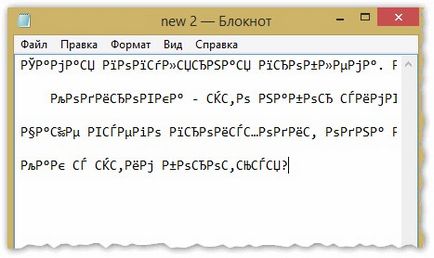
Мал. 1. Блокнот - проблема з кодуванням
Як з цим боротися?
На мій погляд кращий варіант - це встановити просунутий блокнот, наприклад Notepad ++ або Bred 3. Розглянемо більш докладно кожну з них.
Один з кращих блокнотів як для початківців користувачів, так і для професіоналів. Плюси: безкоштовна програма, підтримує українську мову, працює дуже швидко, підсвічування коду, відкриття всіх поширених форматів файлів, величезна кількість опцій дозволяють підлаштувати її під себе.
У плані кодувань тут взагалі повний порядок: є окремий розділ "Кодування" (див. Рис. 2). Просто спробуйте змінити ANSI на UTF-8 (наприклад).
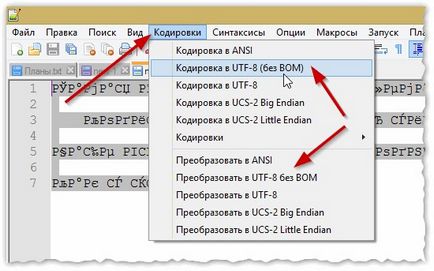
Мал. 2. Зміна кодування в Notepad ++
Після зміни кодування мій текстовий документ став нормальним і Новомосковскемим - ієрогліфи пропали (див. Рис. 3)!
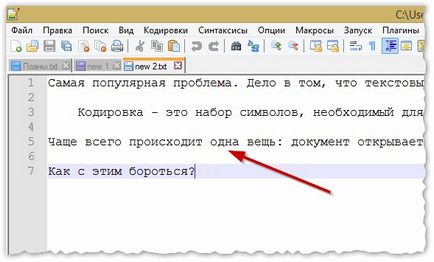
Мал. 3. Текст став Новомосковскемий. Notepad ++
Ще одна чудова програма, покликана повністю замінити стандартний блокнот в Windows. Вона так само "легко" працює з безліччю кодувань, легко їх змінює, підтримує величезну кількість форматів файлів, підтримує нові ОС Windows (8, 10).
До речі, Bred 3 дуже допомагає при роботі з "старими" файлами, збережених в MS DOS форматах. Коли інші програми показують тільки ієрогліфи - Bred 3 легко їх відкриває і дозволяє спокійно працювати з ними (див. Рис. 4).

Якщо замість тексту ієрогліфи в Microsoft Word
Просто відкрийте властивості файлу, а потім подивіться вкладку "Докладно" (як на рис. 5). Так ви дізнаєтеся формат файлу (на рис. 5 - формат файлу "txt").
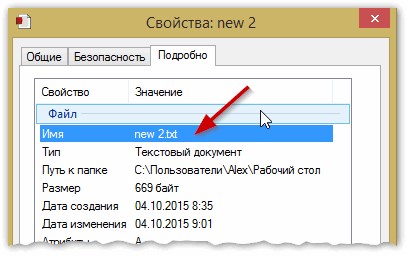
Мал. 5. Властивості файлу
Далі при відкритті файлу зверніть увагу (за замовчуванням ця опція завжди включена, якщо у вас, звичайно, не "не зрозумій яка збірка") - Word вас перепитає: в якому кодуванні відкрити файл (це повідомлення з'являється при будь-якому "натяку" на проблеми при відкритті файлу, див. рис. 5).
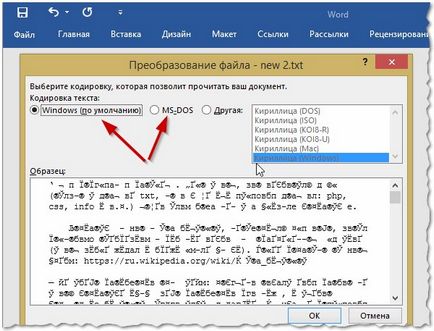
Мал. 6. Word - перетворення файлу
Найчастіше Word визначає сам автоматично потрібне кодування, але не завжди текст виходить Новомосковскемим. Вам потрібно встановити повзунок на потрібне кодування, коли текст стане Новомосковскемим. Іноді, доводиться буквально вгадувати, в як був збережений файл, щоб його прочитати.
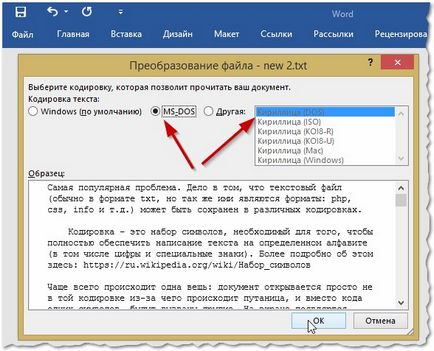
Мал. 7. Word - файл в нормі (кодування вибране вірно)!
Зміна кодування в браузері
Коли браузер помилково визначає кодування веб-сторінки - ви побачите точно такі ж ієрогліфи (див. Рис 8).

Мал. 8. браузер визначив невірно кодування
Щоб виправити відображення сайту: змініть кодування. Робиться це в настройках браузера:
- Google chrome: параметри (значок у правому верхньому куті) / додаткові параметри / кодування / Windows-1251 (або UTF-8);
- Firefox: ліва кнопка ALT (якщо у вас вимкнена верхня панелька), потім вид / кодування сторінки / вибрати потрібну (найчастіше Windows-1251 або UTF-8);
- Opera: Opera (червоний значок у верхньому лівому куті) / сторінка / кодування / вибрати потрібний.
Таким чином в цій статті були розібрані найчастіші випадки появи ієрогліфів, пов'язаних з неправильно визначеною кодуванням. За допомогою вище наведених способів - можна вирішити всі основні проблеми з невірною кодуванням.
